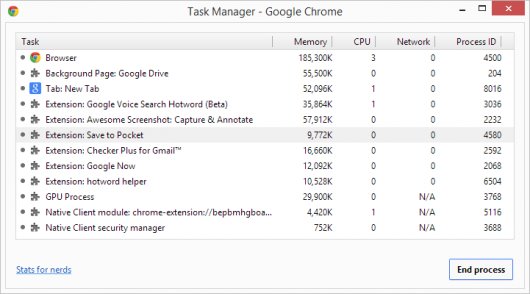【WPS办公】用WPS表格作印章,你会吗?
发布时间:2020-09-17
用WPS表格作印章,你会吗?,用 作印章,相信很多用过 的小伙伴都没有尝试过这个功能,下面我们带大家来体验一下这个功能。,首先,我们打开一个 ,然后点击插入菜单栏下的形状工具,在下拉菜单中选择圆形。如图1,图 1,,,按Shift键,拖动鼠标,画一个正圆。然后点击鼠标右键,选择填充工具,在下拉菜单中选择无填充颜色,如图2,图 2,,,设置好填充颜色后,再进行轮廓设置,选中图形,点击鼠标右键,选择轮廓下拉菜单中的红色,如图3,图 3,,,然后选择轮廓下的线条样式选项,在下拉菜单中选择4.5磅的线条样式,如图4,图 4 ,,印章轮廓做好了之后,我们选择插入菜单栏下的文本框工具,选择横向文本框 ,如图5,图 5,,,然后在文本框内输入公司的名字,点击开始菜单栏下的字号工具栏,把字号变大,颜色改成红色,如图6,图 6,, ,,然后点击文本工具下的文本效果工具,在下拉菜单中点击abc转换,在下拉菜单中选择跟随路径下的第一个选择,如图7,图 7,,,调整文本框大小,以调整文字的位置,然后点击鼠标右键,在下拉菜单中选择置于底层,如图8,,,然后点击插入菜单栏下的形状,在下拉菜单中选择五角星,如图,,,然后点击绘图工具下的填充按钮,在下拉菜单中选择红色,轮廓为无轮廓,如图9,图 9,,,然后将五角星用鼠标拖动到印章中间位置,如图10,图 10,,,然后再插入一个文本框,输入内容,把颜色改成红色,字体调大后,拖动至印章底部,效果如图11,图 11,,
- 话题列表
- 推荐阅读
-
- 优质推荐
全站搜索